CentOS 是一个基于 Linux 的操作系统,广泛应用于服务器和桌面计算,对于需要高性能图形处理的用户,安装 NVIDIA 显卡驱动是至关重要的,以下将详细介绍如何在 CentOS 系统中安装 NVIDIA 显卡驱动:
准备工作
1、更新系统:确保系统软件包是最新的,以避免因依赖关系问题导致安装失败。

2、检查硬件兼容性:使用lspci | grep i vga 命令检查显卡型号,确认是否为 NVIDIA 显卡。
3、备份数据:在执行任何系统级操作之前,建议备份重要数据,以防万一出现问题。
4、禁用 Nouveau 驱动:Nouveau 是开源的 NVIDIA 驱动替代品,可能会与官方 NVIDIA 驱动冲突,通过编辑/etc/modprobe.d/blacklist.conf 文件,添加blacklist nouveau 和options nouveau modeset=0 来禁用它。
5、重建 initramfs:禁用 Nouveau 后,需要重新生成 initramfs 文件,使用mv /boot/initramfs$(uname r).img /boot/initramfs$(uname r).img.bak 和dracut v /boot/initramfs$(uname r).img $(uname r) 命令完成此操作。
安装步骤
1、安装 EPEL 源:EPEL(Extra Packages for Enterprise Linux)提供了额外的软件包,包括一些用于构建 NVIDIA 驱动的工具。
2、安装开发工具和依赖项:运行yum y install kerneldevel gCC make dkms 安装必要的开发工具和依赖项。
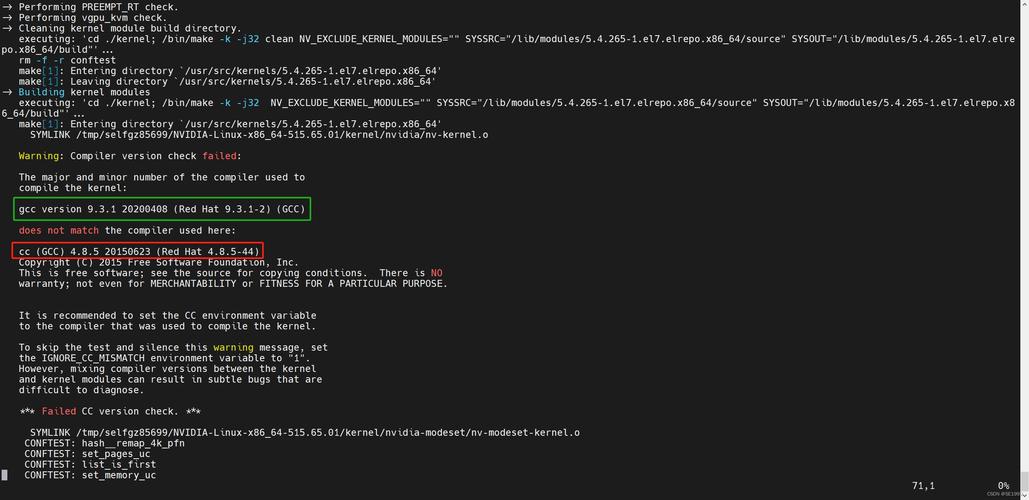
3、获取 NVIDIA 驱动:从 NVIDIA 官网下载适合的驱动程序,或者使用yum 安装,如果已经配置了适当的存储库。
4、安装驱动:如果是从官网下载的驱动,赋予执行权限并运行安装脚本,例如chmod +x NVIDIALinuxx86_64xxx.xx.run 和./NVIDIALinuxx86_64xxx.xx.run。
5、验证安装:安装完成后,使用nvidiasmi 命令检查 NVIDIA 驱动是否正确安装并识别显卡。
6、配置 Xorg:根据需要编辑/etc/X11/xorg.conf 文件,指定使用的驱动和其他显示设置。
7、重启系统:为了使更改生效,重启计算机。
常见问题及解决方案
1、黑屏或无法启动:如果在安装驱动后遇到这些问题,尝试进入恢复模式,禁用刚刚安装的驱动,然后检查日志以找出原因。
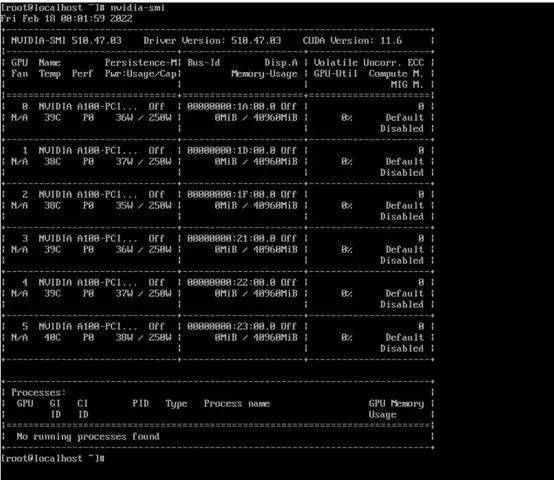
2、驱动不兼容:确保下载的驱动版本与你的 CentOS 版本和内核版本兼容,不兼容可能导致系统不稳定或无法启动。
FAQs
1、如何检查 NVIDIA 驱动是否已正确安装?
解答:可以通过运行nvidiasmi 命令来检查 NVIDIA 驱动的状态和版本信息,如果驱动安装正确,该命令将显示显卡的详细信息,如型号、内存使用情况等。
2、安装过程中出现“ERROR: Unable to find the kernel source tree”怎么办?
解答:这个错误通常意味着缺少内核源代码,你可以通过安装kerneldevel 或kernelsource 软件包来解决,确保内核版本与你的系统版本匹配,如果问题依旧,可以尝试在运行安装脚本时指定内核源码路径,./NVIDIALinuxx86_64xxx.xx.run kernelsourcepath=/usr/src/kernels/$(uname r)。
通过以上步骤和注意事项,可以在 CentOS 系统上成功安装 NVIDIA 显卡驱动,享受更好的图形性能和稳定性。











